Administra vistas lógicas
En este documento, se describe cómo administrar vistas en BigQuery. Puedes administrar tus vistas de BigQuery a través de las operaciones siguientes:
Antes de comenzar
Otorga roles de Identity and Access Management (IAM) que les brindan a los usuarios los permisos necesarios para realizar cada tarea de este documento. Los permisos necesarios para realizar una tarea (si existen) se enumeran en la sección “Permisos necesarios” de la tarea.
Actualiza una vista
Después de crear una vista, puedes actualizar las propiedades de vista siguientes:
Permisos necesarios
Para actualizar una vista, necesitas los siguientes permisos de IAM:
bigquery.tables.updatebigquery.tables.get
Cada una de los siguientes roles predefinidos de IAM incluye los permisos que necesitas para actualizar una vista:
roles/bigquery.dataEditorroles/bigquery.dataOwnerroles/bigquery.admin
Además, si tienes el permiso bigquery.datasets.create, puedes actualizar las tablas y vistas de los conjuntos de datos que crees.
Para actualizar la consulta en SQL de la vista, también debes tener permisos para consultar las tablas a las que hace referencia la consulta en SQL de la vista.
Para obtener más información sobre los roles y los permisos de IAM en BigQuery, consulta Funciones y permisos predefinidos.
Actualiza una consulta de SQL de una vista
Puedes actualizar la consulta de SQL que se usa para definir una vista si sigues estos pasos:
- Usa la consola de Google Cloud
- Usar el comando
bq updatede la herramienta de línea de comandos de bq - Llamar al método de la API
tables.patch - Con las bibliotecas cliente
Puedes cambiar el dialecto de SQL de SQL heredado a GoogleSQL en la API o en la herramienta de línea de comandos de bq. No puedes actualizar una vista SQL heredado a GoogleSQL en laGoogle Cloud consola.
Para actualizar la consulta de SQL de una vista, sigue estos pasos:
Console
En el panel de la izquierda, haz clic en Explorar:

Si no ves el panel izquierdo, haz clic en Expandir panel izquierdo para abrirlo.
En el panel Explorador, expande tu proyecto, haz clic en Conjuntos de datos y, luego, en un conjunto de datos.
Haz clic en Descripción general > Tablas y, luego, selecciona una vista.
Haz clic en la pestaña Detalles.
Arriba del cuadro Consulta, haz clic en Editar consulta. Se abrirá la consulta en el editor de consultas.
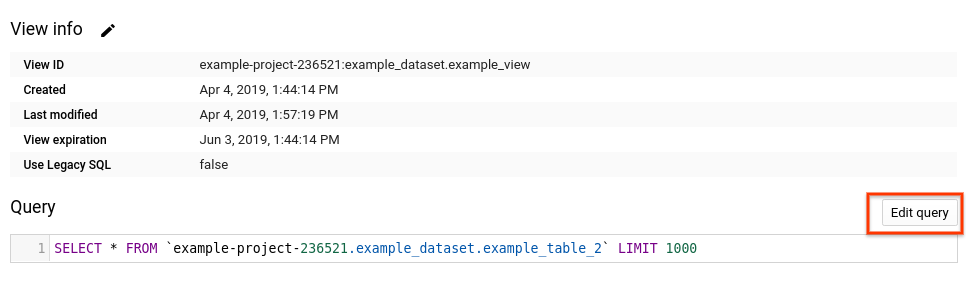
Edita la consulta en SQL y, luego, haz clic en Guardar vista > Guardar vista:

bq
Ejecuta el comando bq update con la marca --view. Si quieres usar GoogleSQL o actualizar el dialecto de consulta de SQL heredado a GoogleSQL, debes incluir la marca --use_legacy_sql y establecerla en false.
Si tu consulta hace referencia a recursos de funciones externas definidas por el usuario almacenadas en Cloud Storage o en archivos locales, usa la marca --view_udf_resource para especificar esos recursos. La marca --view_udf_resource no se muestra aquí. Para obtener más información sobre cómo usar UDF, consulta Funciones definidas por el usuario de GoogleSQL.
Si actualizas una vista en un proyecto que no es tu proyecto predeterminado, debes agregar el ID del proyecto al nombre del conjunto de datos en el formato siguiente: project_id:dataset.
bq update \ --use_legacy_sql=false \ --view_udf_resource=path_to_file \ --view='query' \ project_id:dataset.view
Reemplaza lo siguiente:
- path_to_file: el URI o la ruta de acceso del sistema de archivos local a un archivo de código que se cargará y evaluará de inmediato como un recurso de función definida por el usuario que usa la vista. Repite la marca para especificar varios archivos.
- query: una consulta de GoogleSQL válida
- project_id: El ID de tu proyecto
- dataset: el nombre del conjunto de datos que contiene la vista que deseas actualizar
- view: el nombre de la vista que deseas actualizar
Ejemplos
Ingresa el comando siguiente si quieres actualizar la consulta de SQL de una vista llamada myview en mydataset. mydataset está en tu proyecto predeterminado. La consulta de ejemplo que se usa para actualizar los datos de consultas de vista del conjunto de datos públicos Datos de nombres de EE.UU.
bq update \
--use_legacy_sql=false \
--view \
'SELECT
name,
number
FROM
`bigquery-public-data.usa_names.usa_1910_current`
WHERE
gender = "M"
ORDER BY
number DESC;' \
mydataset.myview
Ingresa el comando siguiente si quieres actualizar la consulta de SQL de una vista llamada myview en mydataset. mydataset está en myotherproject, no en tu proyecto predeterminado. La consulta de ejemplo que se usa para actualizar la vista solicita información del conjunto de datos públicos de nombres de EE.UU.
bq update \
--use_legacy_sql=false \
--view \
'SELECT
name,
number
FROM
`bigquery-public-data.usa_names.usa_1910_current`
WHERE
gender = "M"
ORDER BY
number DESC;' \
myotherproject:mydataset.myview
API
Puedes actualizar una vista si llamas al método tables.patch con un recurso de tabla que contiene una propiedad view actualizada. Debido a que el método tables.update reemplaza todo el recurso de la tabla, es preferible usar el método tables.patch.
Go
Antes de probar este ejemplo, sigue las instrucciones de configuración para Go incluidas en la guía de inicio rápido de BigQuery sobre cómo usar bibliotecas cliente. Para obtener más información, consulta la documentación de referencia de la API de BigQuery para Go.
Para autenticarte en BigQuery, configura las credenciales predeterminadas de la aplicación. Si deseas obtener más información, consulta Configura la autenticación para bibliotecas cliente.
Java
Antes de probar este ejemplo, sigue las instrucciones de configuración para Java incluidas en la guía de inicio rápido de BigQuery sobre cómo usar bibliotecas cliente. Para obtener más información, consulta la documentación de referencia de la API de BigQuery para Java.
Para autenticarte en BigQuery, configura las credenciales predeterminadas de la aplicación. Si deseas obtener más información, consulta Configura la autenticación para bibliotecas cliente.
Node.js
Antes de probar este ejemplo, sigue las instrucciones de configuración para Node.js incluidas en la guía de inicio rápido de BigQuery sobre cómo usar bibliotecas cliente. Para obtener más información, consulta la documentación de referencia de la API de BigQuery para Node.js.
Para autenticarte en BigQuery, configura las credenciales predeterminadas de la aplicación. Si deseas obtener más información, consulta Configura la autenticación para bibliotecas cliente.
Python
Antes de probar este ejemplo, sigue las instrucciones de configuración para Python incluidas en la guía de inicio rápido de BigQuery sobre cómo usar bibliotecas cliente. Para obtener más información, consulta la documentación de referencia de la API de BigQuery para Python.
Para autenticarte en BigQuery, configura las credenciales predeterminadas de la aplicación. Si deseas obtener más información, consulta Configura la autenticación para bibliotecas cliente.
Actualiza la hora de vencimiento de una vista
Puedes establecer una hora de vencimiento de una tabla predeterminada en el nivel de conjunto de datos (que afecta tanto a las tablas como a las vistas) o puedes establecer la hora de vencimiento de una vista cuando esta se crea. Si estableces el vencimiento cuando se crea la vista, se ignora el vencimiento predeterminado de las tablas del conjunto de datos. Si no estableces un vencimiento de la tabla predeterminada en el nivel de conjunto de datos y no estableces un vencimiento cuando se crea la vista, esta nunca vence y debes borrarla de forma manual.
En cualquier momento posterior a la creación de la vista, puedes actualizar la hora de vencimiento de la vista si sigues estos pasos:
- Usa la consola de Google Cloud
- Usar una instrucción de lenguaje de definición de datos (DDL) escrita en sintaxis de GoogleSQL
- Usa el comando
bq updatede la herramienta de línea de comandos de bq - Llamar al método de la API
tables.patch - Con las bibliotecas cliente
Para actualizar el tiempo de vencimiento de una vista, sigue estos pasos:
Console
En el panel de la izquierda, haz clic en Explorar:

En el panel Explorador, expande tu proyecto, haz clic en Conjuntos de datos y, luego, en un conjunto de datos.
Haz clic en Descripción general > Tablas y, luego, selecciona la vista.
Haz clic en la pestaña Detalles y, luego, en Editar detalles.
En el cuadro de diálogo Editar detalles, en el menú Hora de vencimiento, selecciona Especificar fecha.
En el campo Hora de vencimiento, selecciona una fecha y hora con el selector de fecha.
Haz clic en Guardar. La fecha de vencimiento actualizada aparecerá en la fila Vencimiento de la vista de la sección Información de la vista.
SQL
Usa la declaración DDL ALTER VIEW SET OPTIONS:
En la consola de Google Cloud , ve a la página BigQuery.
En el editor de consultas, escribe la siguiente oración:
ALTER VIEW DATASET_ID.MY_VIEW SET OPTIONS ( expiration_timestamp = TIMESTAMP('NEW_TIMESTAMP'));
Reemplaza lo siguiente:
- DATASET_ID: el ID del conjunto de datos que contiene la vista
- MY_VIEW: el nombre de la vista que se actualizará
- NEW_TIMESTAMP: un valor TIMESTAMP
Haz clic en Ejecutar.
Si deseas obtener información sobre cómo ejecutar consultas, visita Ejecuta una consulta interactiva.
bq
Ejecuta el comando bq update con la marca --expiration. Si actualizas una vista en un proyecto que no es tu proyecto predeterminado, debes agregar el ID del proyecto al nombre del conjunto de datos en el formato siguiente: project_id:dataset.
bq update \ --expiration integer \ project_id:dataset.view
Reemplaza lo siguiente:
- integer: el ciclo de vida predeterminado (en segundos) de la tabla. El valor mínimo es 3,600 segundos (una hora). El tiempo de caducidad se evalúa según el tiempo actual más el valor del número entero.
- project_id: El ID de tu proyecto
- dataset: el nombre del conjunto de datos que contiene la vista que deseas actualizar
- view: el nombre de la vista que deseas actualizar
Ejemplos
Ingresa el comando siguiente a fin de actualizar la fecha de vencimiento de myview en mydataset a 5 días (432,000 segundos). mydataset está en tu proyecto predeterminado.
bq update \
--expiration 432000 \
mydataset.myview
Ingresa el comando siguiente a fin de actualizar la fecha de vencimiento de myview en mydataset a 5 días (432,000 segundos). mydataset está en myotherproject, no en el proyecto predeterminado.
bq update \
--expiration 432000 \
myotherproject:mydataset.myview
API
Realiza una llamada al método tables.patch y usa la propiedad expirationTime en el recurso de tabla. Debido a que el método tables.update reemplaza todo el recurso de la tabla, es preferible usar el método tables.patch. Cuando usas la API de REST, el vencimiento de la vista se expresa en milisegundos.
Go
Antes de probar este ejemplo, sigue las instrucciones de configuración para Go incluidas en la guía de inicio rápido de BigQuery sobre cómo usar bibliotecas cliente. Para obtener más información, consulta la documentación de referencia de la API de BigQuery para Go.
Para autenticarte en BigQuery, configura las credenciales predeterminadas de la aplicación. Si deseas obtener más información, consulta Configura la autenticación para bibliotecas cliente.
Java
Antes de probar este ejemplo, sigue las instrucciones de configuración para Java incluidas en la guía de inicio rápido de BigQuery sobre cómo usar bibliotecas cliente. Para obtener más información, consulta la documentación de referencia de la API de BigQuery para Java.
Para autenticarte en BigQuery, configura las credenciales predeterminadas de la aplicación. Si deseas obtener más información, consulta Configura la autenticación para bibliotecas cliente.
Node.js
Antes de probar este ejemplo, sigue las instrucciones de configuración para Node.js incluidas en la guía de inicio rápido de BigQuery sobre cómo usar bibliotecas cliente. Para obtener más información, consulta la documentación de referencia de la API de BigQuery para Node.js.
Para autenticarte en BigQuery, configura las credenciales predeterminadas de la aplicación. Si deseas obtener más información, consulta Configura la autenticación para bibliotecas cliente.
Python
Actualizar el vencimiento de una vista es el mismo proceso que actualizar el vencimiento de una tabla.
Antes de probar este ejemplo, sigue las instrucciones de configuración para Python incluidas en la guía de inicio rápido de BigQuery sobre cómo usar bibliotecas cliente. Para obtener más información, consulta la documentación de referencia de la API de BigQuery para Python.
Para autenticarte en BigQuery, configura las credenciales predeterminadas de la aplicación. Si deseas obtener más información, consulta Configura la autenticación para bibliotecas cliente.
Actualiza la descripción de una vista
Puedes actualizar la descripción de una vista si sigues estos pasos:
- Usa la consola de Google Cloud
- Usar una instrucción de lenguaje de definición de datos (DDL) escrita en sintaxis de GoogleSQL
- Usa el comando
bq updatede la herramienta de línea de comandos de bq - Llamar al método de la API
tables.patch - Con las bibliotecas cliente
Para actualizar la descripción de una vista, sigue estos pasos:
Console
Cuando creas una vista con la Google Cloud consola, no puedes agregar una descripción. Después de crear la vista, puedes agregar una descripción en la página Detalles.
En el panel de la izquierda, haz clic en Explorar:

En el panel Explorador, expande tu proyecto, haz clic en Conjuntos de datos y, luego, en un conjunto de datos.
Haz clic en Descripción general > Tablas y, luego, selecciona la vista.
Haz clic en la pestaña Detalles.
Haz clic en Editar detalles en la sección Ver información.
En el cuadro de diálogo Editar detalles, en el campo Descripción, ingresa una descripción nueva o edita una existente.
Para guardar la nueva descripción, haz clic en Guardar.
SQL
Usa la declaración DDL ALTER VIEW SET OPTIONS:
En la consola de Google Cloud , ve a la página BigQuery.
En el editor de consultas, escribe la siguiente oración:
ALTER VIEW DATASET_ID.MY_VIEW SET OPTIONS ( description = 'NEW_DESCRIPTION');
Reemplaza lo siguiente:
- DATASET_ID: el ID del conjunto de datos que contiene la vista
- MY_VIEW: el nombre de la vista que se actualizará
- NEW_DESCRIPTION: la descripción de la vista nueva
Haz clic en Ejecutar.
Si deseas obtener información sobre cómo ejecutar consultas, visita Ejecuta una consulta interactiva.
bq
Ejecuta el comando bq update con la marca --description. Si actualizas una vista en un proyecto que no es tu proyecto predeterminado, debes agregar el ID del proyecto al nombre del conjunto de datos en el formato siguiente: [PROJECT_ID]:[DATASET].
bq update \ --description "description" \ project_id:dataset.view
Reemplaza lo siguiente:
- description: el texto que describe la vista entre comillas
- project_id: el ID de tu proyecto
- dataset: el nombre del conjunto de datos que contiene la vista que deseas actualizar
- view: el nombre de la vista que deseas actualizar
Ejemplos
Ingresa el comando siguiente para cambiar la descripción de myview en mydataset a “Descripción de mi vista” (Description of myview). mydataset está en tu proyecto predeterminado.
bq update \
--description "Description of myview" \
mydataset.myview
Ingresa el comando siguiente para cambiar la descripción de myview en mydataset a “Descripción de mi vista” (Description of myview). mydataset está en myotherproject, no en el proyecto predeterminado.
bq update \
--description "Description of myview" \
myotherproject:mydataset.myview
API
Realiza una llamada al método tables.patch y usa la propiedad description para actualizar la descripción de la vista en el recurso de tabla. Debido a que el método tables.update reemplaza todo el recurso de la tabla, es preferible usar el método tables.patch.
Go
Antes de probar este ejemplo, sigue las instrucciones de configuración para Go incluidas en la guía de inicio rápido de BigQuery sobre cómo usar bibliotecas cliente. Para obtener más información, consulta la documentación de referencia de la API de BigQuery para Go.
Para autenticarte en BigQuery, configura las credenciales predeterminadas de la aplicación. Si deseas obtener más información, consulta Configura la autenticación para bibliotecas cliente.
Java
Actualizar la descripción de una vista es el mismo proceso que actualizar la descripción de una tabla.
Antes de probar este ejemplo, sigue las instrucciones de configuración para Java incluidas en la guía de inicio rápido de BigQuery sobre cómo usar bibliotecas cliente. Para obtener más información, consulta la documentación de referencia de la API de BigQuery para Java.
Para autenticarte en BigQuery, configura las credenciales predeterminadas de la aplicación. Si deseas obtener más información, consulta Configura la autenticación para bibliotecas cliente.
Node.js
Antes de probar este ejemplo, sigue las instrucciones de configuración para Node.js incluidas en la guía de inicio rápido de BigQuery sobre cómo usar bibliotecas cliente. Para obtener más información, consulta la documentación de referencia de la API de BigQuery para Node.js.
Para autenticarte en BigQuery, configura las credenciales predeterminadas de la aplicación. Si deseas obtener más información, consulta Configura la autenticación para bibliotecas cliente.
Python
Actualizar la descripción de una vista es el mismo proceso que actualizar la descripción de una tabla.
Antes de probar este ejemplo, sigue las instrucciones de configuración para Python incluidas en la guía de inicio rápido de BigQuery sobre cómo usar bibliotecas cliente. Para obtener más información, consulta la documentación de referencia de la API de BigQuery para Python.
Para autenticarte en BigQuery, configura las credenciales predeterminadas de la aplicación. Si deseas obtener más información, consulta Configura la autenticación para bibliotecas cliente.
Copia vistas
Puedes copiar una vista con la consola de Google Cloud .
No puedes copiar vistas con la herramienta de línea de comandos de bq, la API de REST ni las bibliotecas cliente, pero puedes copiar vistas en el conjunto de datos de destino.
Permisos necesarios
Para copiar una vista en la Google Cloud consola, necesitas permisos de IAM en los conjuntos de datos de origen y de destino.
En el conjunto de datos de origen, necesitas lo siguiente:
bigquery.tables.getbigquery.tables.getData(obligatorio para acceder a las tablas a las que hace referencia la consulta de SQL de la vista)
En el conjunto de datos de destino, necesitas lo siguiente:
bigquery.tables.create(te permite crear una copia de la vista en el conjunto de datos de destino)
Cada una de las siguientes funciones predefinidas de IAM incluye los permisos que necesitas para copiar una vista:
roles/bigquery.dataEditorroles/bigquery.dataOwnerroles/bigquery.admin
Además, si tienes el permiso bigquery.datasets.create, puedes copiar vistas en los conjuntos de datos que crees. También necesitas acceso al conjunto de datos de destino, a menos que tú lo hayas creado.
Para obtener más información sobre los roles y los permisos de IAM en BigQuery, consulta Funciones y permisos predefinidos.
Copiado de una vista
Para copiar una vista, sigue estos pasos:
En el panel de la izquierda, haz clic en Explorar:

En el panel Explorador, expande tu proyecto, haz clic en Conjuntos de datos y, luego, en un conjunto de datos.
Haz clic en Descripción general > Tablas y, luego, selecciona la vista.
En el panel de detalles, haz clic en Copiar.
En el cuadro de diálogo Copiar vista, haz lo siguiente:
- En la sección Fuente, verifica que el nombre del proyecto, el nombre del conjunto de datos y el nombre de la tabla sean correctos.
En la sección Destino, haz lo siguiente:
- En Proyecto, elige el proyecto en el que copiarás la vista.
- En Conjunto de datos, elige el conjunto de datos que contendrá la vista copiada.
- En Tabla, ingresa el nombre de la vista. Puedes renombrar la vista si ingresas un nombre de vista nuevo en el cuadro. Si ingresas un nombre nuevo, debes seguir las reglas de nombres de las vistas.
Haz clic en Copiar:
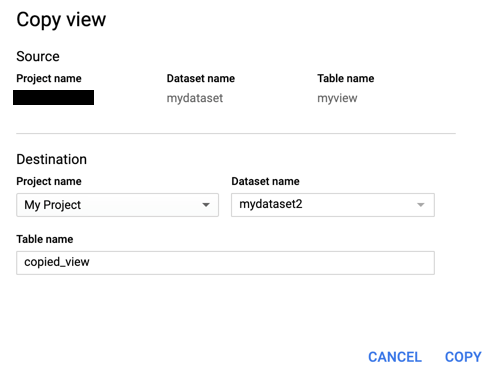
Se aplican límites a los trabajos de copia. Para obtener más información, consulta Cuotas y límites.
Cambio de nombre una vista
En la actualidad, puedes cambiar el nombre de una vista solo cuando usas la Google Cloud consola para copiar vistas. Si deseas obtener instrucciones para renombrar una vista cuando la copias, consulta Copia una vista.
No se puede cambiar el nombre de una vista existente con la herramienta de línea de comandos de bq, la API ni las bibliotecas cliente. En su lugar, debes volver a crear la vista con el nombre nuevo.
Borra vistas
Puedes eliminar una vista mediante:
- Usa la consola de Google Cloud
- Usar el comando
bq rmde la herramienta de línea de comandos de bq - Con una llamada al método
tables.deletede la API
Actualmente, con cualquiera de los métodos disponibles, solo puedes borrar una vista a la vez.
Para borrar vistas de manera automática tras un período especificado, debes configurar la fecha de vencimiento predeterminada a nivel de conjunto de datos o configurarla cuando crees la vista.
Cuando borras una vista autorizada, la eliminación de la vista borrada de la vista autorizada de este conjunto de datos puede tardar hasta 24 horas.
Si borras una vista, también se borran los permisos asociados a ella. Cuando vuelves a crear una vista borrada, también debes volver a configurar manualmente cualquier permiso de acceso previamente asociado con ella.
Permisos necesarios
Para borrar una tabla, necesitas los siguientes permisos de IAM:
bigquery.tables.delete
Cada una de las siguientes funciones predefinidas de IAM incluye los permisos que necesitas para borrar una tabla:
roles/bigquery.dataOwnerroles/bigquery.dataEditorroles/bigquery.admin
Además, si tienes el permiso bigquery.datasets.create, puedes borrar vistas en los conjuntos de datos que crees.
Para obtener más información sobre los roles y los permisos de IAM en BigQuery, consulta Funciones y permisos predefinidos.
Borrar una vista
Para borrar una vista, haz lo siguiente:
Console
En la consola de Google Cloud , ve a la página BigQuery.
En el panel de la izquierda, haz clic en Explorar:

En el panel Explorador, expande tu proyecto, haz clic en Conjuntos de datos y, luego, en un conjunto de datos.
Haz clic en Descripción general > Tablas y, luego, en la vista.
En el panel de detalles, haz clic en Borrar.
Escribe
"delete"en el diálogo y haz clic en Borrar para confirmar.
SQL
Usa la declaración DDL DROP VIEW:
En la consola de Google Cloud , ve a la página BigQuery.
En el editor de consultas, escribe la siguiente oración:
DROP VIEW mydataset.myview;
Reemplaza lo siguiente:
- DATASET_ID: el ID del conjunto de datos que contiene la vista
- MY_VIEW: el nombre de la vista que se actualizará
- NEW_DESCRIPTION: la descripción de la vista nueva
Haz clic en Ejecutar.
Si deseas obtener información sobre cómo ejecutar consultas, visita Ejecuta una consulta interactiva.
bq
Usa el comando bq rm con la marca --table (o la combinación de teclas -t) para borrar una vista. Cuando usas la herramienta de línea de comandos de bq para quitar una vista, debes confirmar la acción.
Puedes usar la marca --force (o la combinación de teclas -f) para omitir la confirmación.
Si la vista se encuentra en un conjunto de datos de un proyecto distinto a tu proyecto predeterminado, debes agregar el ID del proyecto al nombre del conjunto de datos en el siguiente formato: project_id:dataset.
bq rm \ -f \ -t \ project_id:dataset.view
Donde:
- project_id es el ID del proyecto.
- dataset es el nombre del conjunto de datos que contiene la tabla.
- view es el nombre de la vista que vas a borrar.
Ejemplos:
Puedes usar la herramienta de línea de comandos de bq para ejecutar los comandos de bq.
En la Google Cloud consola, activa Cloud Shell.
Ingresa el siguiente comando para borrar myview de mydataset. mydataset está en tu proyecto predeterminado.
bq rm -t mydataset.myview
Ingresa el siguiente comando para borrar myview de mydataset. mydataset está en myotherproject, no en tu proyecto predeterminado.
bq rm -t myotherproject:mydataset.myview
Ingresa el siguiente comando para borrar myview de mydataset. mydataset está en tu proyecto predeterminado. El comando usa la combinación de teclas -f para omitir la confirmación.
bq rm -f -t mydataset.myview
API
Llama al método tables.delete de la API y especifica la vista que deseas borrar con el parámetro tableId.
C#
Antes de probar este ejemplo, sigue las instrucciones de configuración para C# incluidas en la guía de inicio rápido de BigQuery sobre cómo usar bibliotecas cliente. Para obtener más información, consulta la documentación de referencia de la API de BigQuery para C#.
Para autenticarte en BigQuery, configura las credenciales predeterminadas de la aplicación. Si deseas obtener más información, consulta Configura la autenticación para bibliotecas cliente.
Go
Antes de probar este ejemplo, sigue las instrucciones de configuración para Go incluidas en la guía de inicio rápido de BigQuery sobre cómo usar bibliotecas cliente. Para obtener más información, consulta la documentación de referencia de la API de BigQuery para Go.
Para autenticarte en BigQuery, configura las credenciales predeterminadas de la aplicación. Si deseas obtener más información, consulta Configura la autenticación para bibliotecas cliente.
Java
Antes de probar este ejemplo, sigue las instrucciones de configuración para Java incluidas en la guía de inicio rápido de BigQuery sobre cómo usar bibliotecas cliente. Para obtener más información, consulta la documentación de referencia de la API de BigQuery para Java.
Para autenticarte en BigQuery, configura las credenciales predeterminadas de la aplicación. Si deseas obtener más información, consulta Configura la autenticación para bibliotecas cliente.
Node.js
Antes de probar este ejemplo, sigue las instrucciones de configuración para Node.js incluidas en la guía de inicio rápido de BigQuery sobre cómo usar bibliotecas cliente. Para obtener más información, consulta la documentación de referencia de la API de BigQuery para Node.js.
Para autenticarte en BigQuery, configura las credenciales predeterminadas de la aplicación. Si deseas obtener más información, consulta Configura la autenticación para bibliotecas cliente.
PHP
Antes de probar este ejemplo, sigue las instrucciones de configuración para PHP incluidas en la guía de inicio rápido de BigQuery sobre cómo usar bibliotecas cliente. Para obtener más información, consulta la documentación de referencia de la API de BigQuery para PHP.
Para autenticarte en BigQuery, configura las credenciales predeterminadas de la aplicación. Si deseas obtener más información, consulta Configura la autenticación para bibliotecas cliente.
Python
Antes de probar este ejemplo, sigue las instrucciones de configuración para Python incluidas en la guía de inicio rápido de BigQuery sobre cómo usar bibliotecas cliente. Para obtener más información, consulta la documentación de referencia de la API de BigQuery para Python.
Para autenticarte en BigQuery, configura las credenciales predeterminadas de la aplicación. Si deseas obtener más información, consulta Configura la autenticación para bibliotecas cliente.
Ruby
Antes de probar este ejemplo, sigue las instrucciones de configuración para Ruby incluidas en la guía de inicio rápido de BigQuery sobre cómo usar bibliotecas cliente. Para obtener más información, consulta la documentación de referencia de la API de BigQuery para Ruby.
Para autenticarte en BigQuery, configura las credenciales predeterminadas de la aplicación. Si deseas obtener más información, consulta Configura la autenticación para bibliotecas cliente.
Cómo restablecer una vista
No puedes restablecer una vista borrada directamente, pero existen soluciones alternativas para ciertas situaciones:
- Si se borra una vista porque se borró el conjunto de datos principal, puedes recuperar el conjunto de datos para recuperar la vista.
- Si se borra una vista de forma explícita, puedes volver a crearla con la última consulta que se usó para crear o actualizar la vista. Puedes encontrar la definición de la consulta de la operación de creación o actualización de la vista en los registros.
Ver la seguridad
Para controlar el acceso a las vistas en BigQuery, consulta Vistas autorizadas.
¿Qué sigue?
- Para obtener información sobre cómo crear vistas, consulta Crea vistas.
- Para obtener información sobre cómo crear una vista autorizada, consulta Crea vistas autorizadas.
- Para conocer el método sobre cómo obtener metadatos de vistas, consulta Obtén información sobre las vistas.

